我的世界花的用途全解析(从种植到饰品)
8
2025 / 08 / 12
随着技术的不断进步和玩家需求的日益多样化,游戏开发商持续为《我的世界》(Minecraft)推出新版本和更新,以提供更好的游戏体验。对于国际版《我的世界》的玩家来说,了解如何高效且正确地进行游戏更新是确保获得最佳游戏体验的关键。本文将详细介绍国际版《我的世界》更新的步骤,旨在帮助玩家顺畅地完成更新过程。
在开始更新之前,了解为什么更新对《我的世界》游戏体验如此重要是很有帮助的。更新通常包括新的游戏内容、安全修复、性能改进和错误修正。这意味着每次更新都可能带来新的冒险机会、改进的游戏平衡性和更高的安全性。保持游戏最新版本是每个玩家的责任,同时也是享受游戏乐趣的关键。
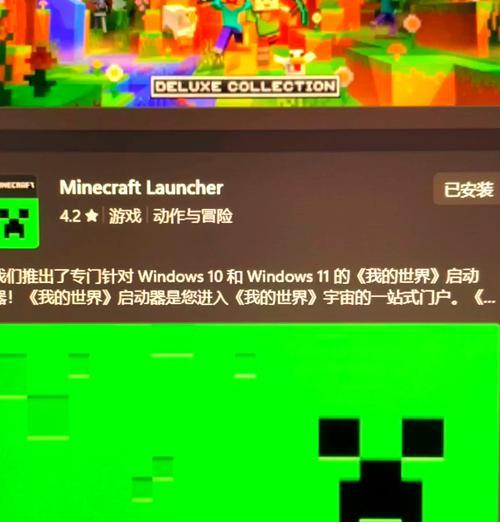
在更新《我的世界》之前,首先需要确认你当前的游戏版本。你可以通过启动游戏后查看游戏的主菜单中的版本信息来完成这一操作。你也可以通过游戏内的设置菜单,通常在“关于游戏”或“帮助与支持”选项中找到当前版本的信息。了解这一信息可以帮助你判断是否需要进行更新。
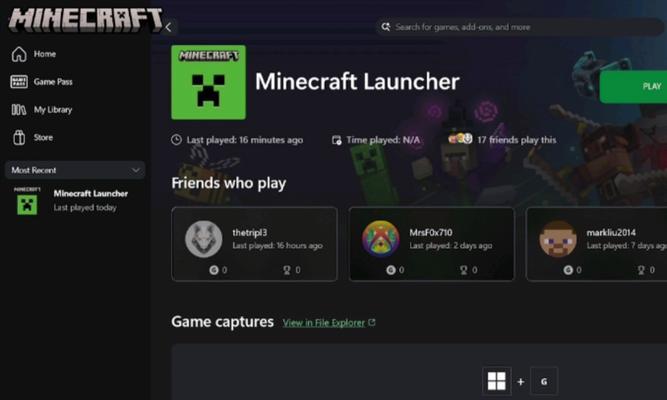
在开始更新之前,确保你的游戏已经保存了最新进度,并且退出了游戏。这是因为更新过程中,游戏服务器需要关闭,以防止数据损坏。同时,建议检查游戏的运行环境,如系统更新、驱动程序更新等,以确保兼容性。
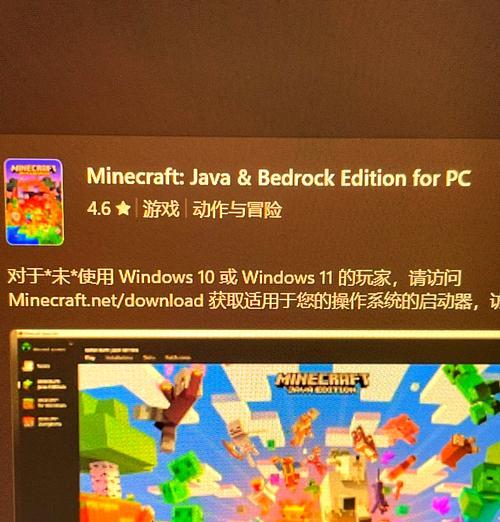
更新《我的世界》的步骤可能因操作平台不同而有所差异。以下是通用的更新步骤:
对于PC玩家:
1.打开《我的世界》启动器。
2.登录你的Mojang账号。
3.在主界面上,检查游戏版本信息。
4.如果有可用的更新,启动器将显示更新提示。点击“更新”按钮。
5.启动器会自动下载并安装最新版本。
6.完成更新后,启动器会提示你可以启动游戏。点击“启动”即可。
对于移动设备玩家:
1.打开GooglePlay商店或AppleAppStore。
2.点击右上角的个人账户图标。
3.进入“我的应用和游戏”或“更新”选项卡。
4.找到《我的世界》应用,如果存在更新,它将被标记出来。
5.点击“更新”,等待下载和安装完成。
6.更新完成后,你可以在设备的主屏幕上找到并启动游戏。
对于游戏主机玩家:
1.打开你的游戏主机。
2.进入《我的世界》游戏的详情页面。
3.选择“检查更新”或类似的选项。
4.如果有更新,选择“下载更新”并等待下载和安装。
5.完成后,从游戏库中选择《我的世界》并启动游戏。
更新完成后,建议进行游戏完整性的验证,以确保更新过程中没有数据丢失或损坏。在PC上,这通常可以在启动器的设置中完成;对于移动设备和游戏主机,通常需要通过游戏内的设置菜单来完成验证。
如果在更新过程中遇到问题,例如更新下载失败或安装错误,建议首先尝试重启设备。如果问题依旧,可以查看Mojang官方网站上的故障排除指南,或者在官方论坛上寻求帮助。确保你拥有最新的驱动程序和系统更新,这些都可能有助于解决问题。
更新国际版《我的世界》是保证游戏体验的必要步骤。通过遵循本文提供的详细步骤,玩家可以轻松地完成游戏更新。请确保在更新之前备份你的游戏进度,以防万一。享受新版本的《我的世界》带来的无限乐趣吧!
